Blog
Cách xóa mật khẩu máy tính nhanh chóng và đơn giản nhất trên Windows 11
Bạn cảm thấy phiền phức khi phải nhập mật khẩu mỗi lần khởi động máy tính? Hay bạn muốn đơn giản hóa việc sử dụng thiết bị cá nhân? Biết cách xóa mật khẩu máy tính sẽ giúp bạn tiết kiệm thời gian và tăng trải nghiệm sử dụng. Nguyễn Thuận Computer sẽ hướng dẫn bạn từng bước để bỏ mật khẩu trên Windows một cách dễ dàng.
Tại sao lại cần xóa bỏ mật khẩu máy tính?
Thực hiện cách xóa mật khẩu máy tính không phải lúc nào cũng phù hợp với tất cả mọi người, nhưng trong một số trường hợp lại mang đến nhiều lợi ích thiết thực. Dưới đây là các lý do chính khiến người dùng cân nhắc thực hiện điều này:
- Tiết kiệm thời gian và tăng tiện lợi: Mỗi lần khởi động máy tính hay thoát chế độ ngủ (sleep mode), việc nhập mật khẩu có thể gây mất thời gian, đặc biệt nếu bạn sử dụng máy tính thường xuyên trong ngày. Xóa mật khẩu giúp bạn truy cập ngay lập tức mà không cần thao tác thêm.
- Sử dụng trong môi trường an toàn: Nếu máy tính chỉ được dùng ở nhà riêng hoặc trong không gian cá nhân, nơi không có nguy cơ bị người khác truy cập, mật khẩu có thể trở nên không cần thiết. Ví dụ, một chiếc laptop để bàn tại gia đình không cần bảo mật quá cao.
- Đơn giản hóa cho người không rành công nghệ: Với người lớn tuổi hoặc trẻ nhỏ trong gia đình, việc ghi nhớ và nhập mật khẩu có thể là trở ngại. Xóa mật khẩu giúp họ sử dụng máy tính dễ dàng hơn mà không cần hỗ trợ liên tục.
- Khắc phục tình trạng quên mật khẩu: Nhiều người gặp rắc rối khi quên mật khẩu đăng nhập, dẫn đến việc phải reset máy hoặc nhờ sự trợ giúp từ kỹ thuật viên. Xóa mật khẩu từ trước giúp loại bỏ vấn đề này, đặc biệt với những ai không cần bảo mật dữ liệu quá nghiêm ngặt.

Cách xóa mật khẩu máy tình hoàn toàn trên Windows 11
Trên Windows 11, khi sử dụng tài khoản Microsoft, bạn không thể xóa hoàn toàn mật khẩu do tính năng xác thực liên kết với dịch vụ trực tuyến. Để xóa hẳn mật khẩu, bạn cần chuyển từ tài khoản Microsoft sang tài khoản cục bộ. Tuy nhiên, việc thực hiện cách xóa mật khẩu máy tính có thể khiến thiết bị dễ bị xâm nhập từ xa hoặc tại chỗ, do đó hãy cân nhắc kỹ trước khi thực hiện.
Xóa mật khẩu tài khoản Microsoft
Dưới đây là cách chuyển đổi và xóa mật khẩu:
- Bước 1: Nhấn Windows + I để mở Settings, chọn Accounts ở thanh bên trái.
- Bước 2: Vào tab Your info, tìm mục Account settings, nhấp vào liên kết Sign in with a local account instead bên cạnh tùy chọn tài khoản Microsoft.
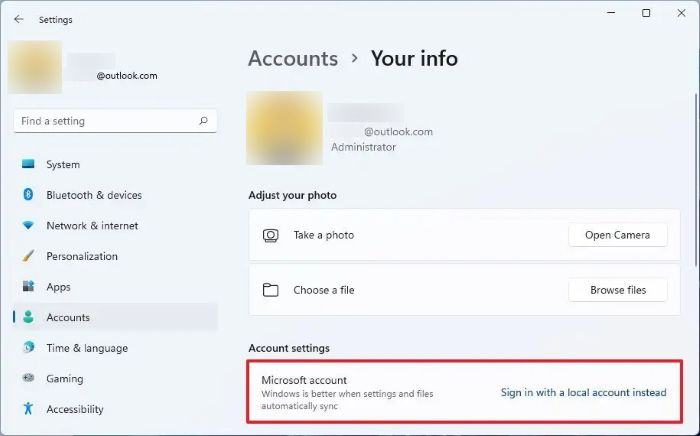
- Bước 3: Nhấn Next, nhập mật khẩu hiện tại của tài khoản Microsoft, rồi chọn Next.
- Bước 4: Đặt tên người dùng mới cho tài khoản cục bộ.
- Bước 5: Xóa nội dung trong ô Password và Reenter password để bỏ mật khẩu.
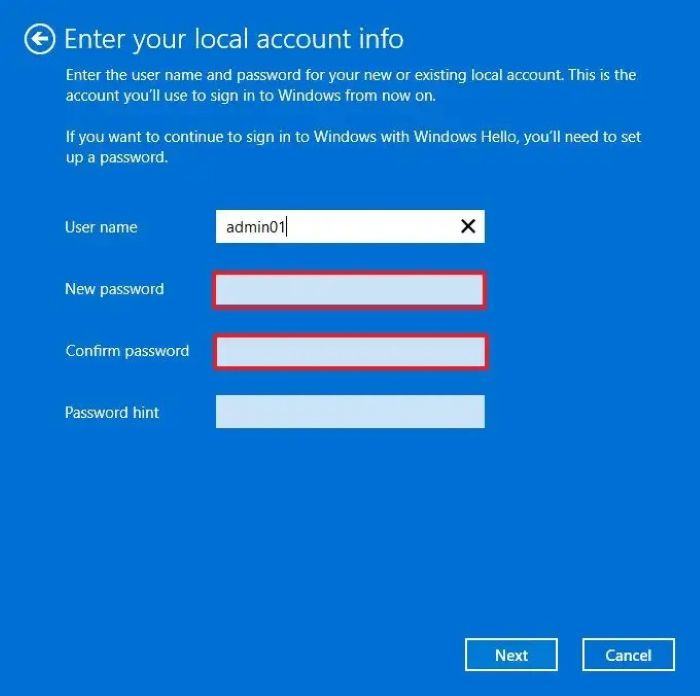
- Bước 6: Nhấn Next, sau đó chọn Sign out and finish.
Sau khi hoàn tất cách xóa mật khẩu máy tính này, máy tính sẽ dùng tài khoản cục bộ và tự động đăng nhập mà không cần mật khẩu.
Xem thêm
- Cách Tải GTA 5 Trên PC Nhanh Chóng – Hướng Dẫn Chi Tiết
- Cách tải PUBG PC Miễn Phí – Hướng Dẫn Chi Tiết Từ A-Z
Xóa mật khẩu tài khoản cục bộ
Nếu đã dùng tài khoản cục bộ, việc xóa mật khẩu sẽ đơn giản hơn:
- Bước 1: Mở Settings bằng Windows + I, vào Accounts ở thanh bên trái.
- Bước 2: Chọn tab Your info, sau đó vào Sign-in options trong mục Account settings.
- Bước 3: Trong phần “Ways to sign in”, chọn Password, rồi nhấp vào Change.
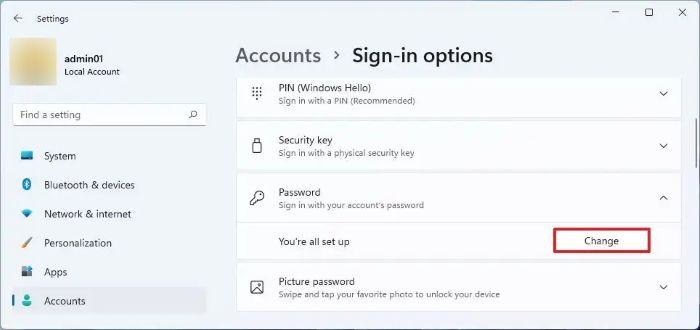
- Bước 4: Nhập mật khẩu hiện tại để xác nhận, nhấn Next.
- Bước 5: Để trống các ô Password và Reenter password để xóa mật khẩu.
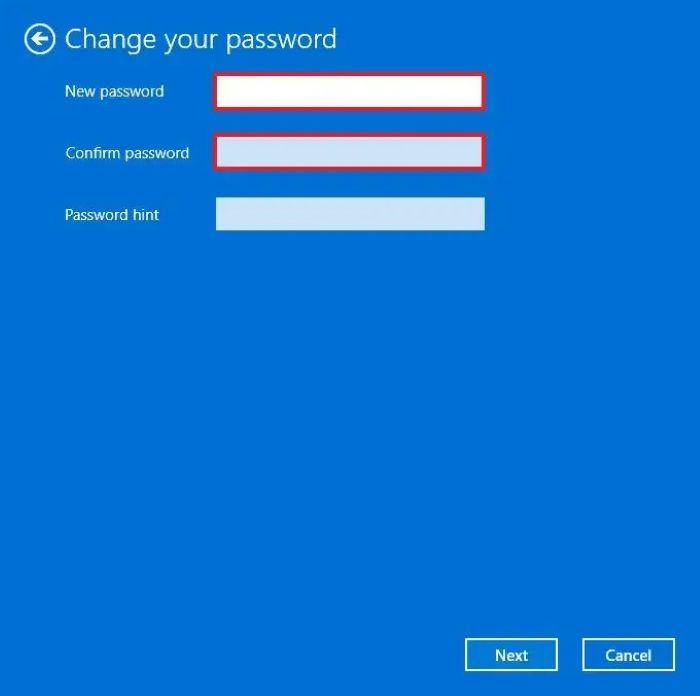
- Bước 6: Nhấn Next, rồi chọn Sign out and finish.
Khi hoàn thành, hệ thống sẽ không yêu cầu mật khẩu mỗi lần khởi động.
Gợi ý: Nếu thấy nhập mật khẩu phiền phức, bạn có thể dùng Windows Hello với vân tay hoặc nhận diện khuôn mặt để thay thế.
Xóa mật khẩu bằng Command Prompt
Ngoài hai cách xóa mật khẩu máy tính trên, bạn cũng có thể dùng dòng lệnh để xóa mật khẩu:
- Bước 1: Vào menu Start, gõ “Command Prompt”, nhấp chuột phải, chọn Run as administrator.
- Bước 2: Gõ lệnh net user và nhấn Enter để xem danh sách tài khoản.
- Bước 3: Gõ lệnh net user TÊN_TÀI_KHOẢN * (thay “TÊN_TÀI_KHOẢN” bằng tên tài khoản của bạn), rồi nhấn Enter.
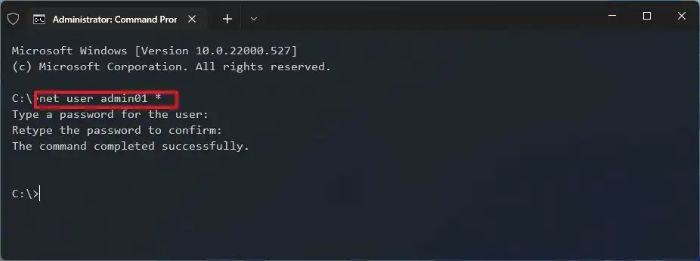
- Bước 4: Nhấn Enter hai lần liên tiếp để xóa mật khẩu.
Sau các bước trên, tài khoản sẽ không còn yêu cầu mật khẩu và bạn có thể truy cập hệ thống ngay lập tức.
Những lưu ý sau khi thực hiện xóa mật khẩu máy tính
Xóa mật khẩu máy tính giúp tiết kiệm thời gian và tăng sự tiện lợi, nhưng đi kèm không ít rủi ro cần lưu tâm như:
- Khi không có mật khẩu, bất kỳ ai cũng có thể truy cập thiết bị, đặc biệt nếu bạn để máy ở nơi công cộng hoặc dễ bị đánh cắp. Điều này đe dọa dữ liệu quan trọng như tài liệu công việc, hình ảnh cá nhân hay thông tin tài chính. Vì vậy, hãy sao lưu toàn bộ dữ liệu lên ổ cứng ngoài hoặc đám mây trước khi thực hiện.
- Nếu máy tính dùng chung với người khác, việc xóa mật khẩu có thể khiến thông tin của mình bị xem trộm.
- Cân nhắc giữ mật khẩu nếu máy tính chứa nội dung nhạy cảm. Nếu cần, bạn có thể bật lại mật khẩu bất cứ lúc nào để tăng cường bảo mật.
Cách xóa mật khẩu máy tính trên Windows 11 để tiết kiệm thời gian và đơn giản hóa việc sử dụng thiết bị hàng ngày đã được Nguyễn Thuận Computer hướng dẫn chi tiết qua bài viết. Chỉ với vài thao tác, bạn có thể tận hưởng trải nghiệm truy cập nhanh chóng mà không cần lo lắng về mật khẩu, miễn là máy tính ở nơi an toàn. Nếu có thắc mắc, đừng ngại để lại thông tin để được hỗ trợ nhé!
Thông tin liên hệ:
- Chi Nhánh HCM: 201 Bông Sao , Phường Bình Đông , TP.HCM (Phường 5, Quận 8 cũ)
- Chi Nhánh Vũng Tàu: 197 Đường 30/4, Phường Rạch Dừa, TP.HCM (TP. Vũng Tàu cũ)
- Website: www.thuancomputer.com
- Hotline: 0937.801.009
- E-mail: cskh@thuancomputer.com


 Hotline:
Hotline: 





Có thể bạn quan tâm
Màn hình LC POWER LC-M27G – Gợi ý màn hình gaming tối ưu tại Nguyễn Thuận Computer
Đầu năm 2026, nhu cầu nâng cấp màn hình gaming ngày càng tăng cao, đặc…
Chi tiếtGợi ý Top 5 màn hình giá rẻ đáng mua nhất đầu năm 2026
Bước sang đầu năm 2026, thị trường màn hình máy tính tiếp tục chứng kiến…
Chi tiếtHướng dẫn cách tải game Pikachu cổ điển về máy tính hoàn toàn miễn phí
Pikachu phiên bản cổ điển, mặc dù đã ra mắt từ rất lâu, nhưng đến…
Chi tiếtNGUYỄN THUẬN COMPUTER
Nguyễn Thuận Computer chuyên cung cấp PC Gaming, PC Văn Phòng, Phụ kiện máy tính chính hãng, Setup Góc Gaming, Livestream... với nhiều cấu hình và mức giá cạnh tranh nhất.
Giờ làm việc: T2 – Chủ Nhật (8h30 – 20h00)